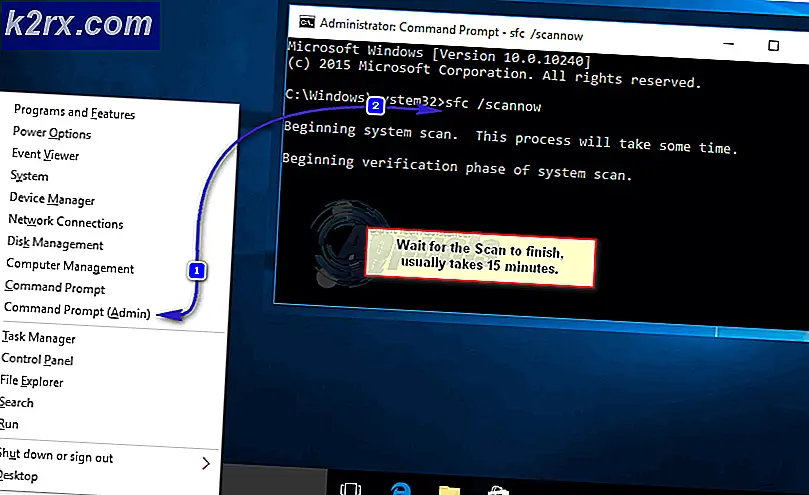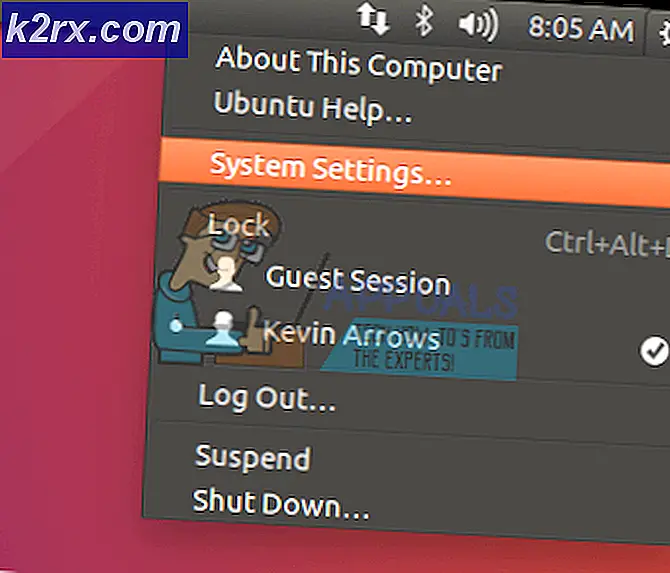วิธีแก้ไข SChannel Error 36887 (Fatal Alert 42)?
ผู้ใช้ Windows จำนวนมากรายงานว่าจู่ ๆ พวกเขาพบรายการข้อผิดพลาด Schannel ที่แตกต่างกันจำนวนมากใน Event Viewer พร้อมกับ 36887 ID. ข้อความแสดงข้อผิดพลาดที่มาพร้อมกับรหัสข้อผิดพลาดคือ ‘ได้รับการแจ้งเตือนร้ายแรงจากปลายทางระยะไกล การแจ้งเตือนร้ายแรง 42 '.
SChannel เป็นชุดของโปรโตคอลความปลอดภัยที่อำนวยความสะดวกในการดำเนินการตรวจสอบตัวตนที่เข้ารหัสและการสื่อสารที่ปลอดภัยระหว่างฝ่ายที่เกี่ยวข้อง
ปรากฎว่าสาเหตุที่แตกต่างกันหลายประการอาจทำให้เกิดไฟล์ SChannel Error 36887:
การสร้างคีย์รีจิสทรี EventLogging
ปรากฎว่าไฟล์ SChannel Error 36887 (การแจ้งเตือนร้ายแรง 42)อาจเกิดขึ้นได้เนื่องจากระบบของคุณไม่มีคีย์รีจิสทรีเฉพาะที่สามารถถ่ายโอนเหตุการณ์ประเภทนี้ได้
หากสถานการณ์นี้ใช้ได้คุณควรจะสามารถแก้ไขปัญหานี้ได้โดยใช้ Registry Editor เพื่อสร้างไฟล์ เหตุการณ์ ที่สำคัญภายใน SecurityProviders / Schannel. การดำเนินการนี้ได้รับการยืนยันว่าประสบความสำเร็จโดยผู้ใช้ที่ได้รับผลกระทบจำนวนมากที่พบปัญหานี้ในเวอร์ชัน Windows Server
นี่คือคำแนะนำทีละขั้นตอนโดยย่อเกี่ยวกับการใช้การแก้ไขนี้กับเซิร์ฟเวอร์ Windows ทุกเวอร์ชันล่าสุด:
- กด คีย์ Windows + R เพื่อเปิดไฟล์ วิ่ง กล่องโต้ตอบ ถัดไปพิมพ์ "regedit" แล้วกด ป้อน เพื่อเปิด Registry Editor เมื่อได้รับแจ้งจากไฟล์ UAC (การควบคุมบัญชีผู้ใช้)คลิก ใช่ เพื่อให้สิทธิ์ระดับผู้ดูแลระบบ
- เมื่อคุณอยู่ในยูทิลิตี้แล้วให้ใช้เมนูด้านซ้ายเพื่อไปยังตำแหน่งต่อไปนี้:
HKEY_LOCAL_MACHINE \ System \ CurrentControlSet \ Control \ SecurityProviders \ SCHANNEL
บันทึก: คุณสามารถไปที่นั่นด้วยตนเองหรือวางตำแหน่งลงในแถบนำทางโดยตรงแล้วกด ป้อน เพื่อไปที่นั่นทันที
- หลังจากคุณไปถึงตำแหน่งนี้แล้วให้เลื่อนไปที่ส่วนขวามือและตรวจสอบว่าคุณมีไฟล์ เหตุการณ์ สำคัญ.
บันทึก: หากคุณมีคีย์นี้อยู่แล้วให้ข้ามขั้นตอนต่อไปนี้และไปยังการแก้ไขที่เป็นไปได้ถัดไปด้านล่าง - ในกรณีที่ เหตุการณ์ คีย์หายไปอย่างแท้จริงให้คลิกขวาที่พื้นที่ว่างและเลือก ใหม่> Dword (32 บิต) มูลค่าเพื่อสร้างคีย์ใหม่ จากนั้นตั้งชื่อค่าที่สร้างขึ้นใหม่เป็นเหตุการณ์
- เมื่อสร้างคีย์สำเร็จแล้วให้ดับเบิลคลิกที่คีย์และตั้งค่าไฟล์ ข้อมูลค่า ถึง 1 และ ฐาน ถึง เลขฐานสิบหก จากนั้นคลิก ตกลง เพื่อบันทึกการเปลี่ยนแปลง
- รีบูตเครื่องคอมพิวเตอร์และดูว่าปัญหาได้รับการแก้ไขหรือไม่เมื่อการเริ่มต้นระบบครั้งถัดไปเสร็จสิ้น
ในกรณีที่คุณยังพบค่าคงที่ SChannel Error 36887รายการ Event Viewer ที่มีข้อผิดพลาดเดียวกันหรือสถานการณ์นี้ใช้ไม่ได้ให้เลื่อนลงไปที่การแก้ไขที่เป็นไปได้ถัดไปด้านล่าง
ถอนการติดตั้ง Microsoft Windows Patch (KB3161606)
ปรากฎว่าหนึ่งในสาเหตุที่พบบ่อยที่สุดที่จะทำให้เกิด Schannel 36887 ข้อผิดพลาดคือโปรแกรมปรับปรุง Microsoft Windows KB3161606 ที่ปิดใช้งาน TLS 1.0 เทคโนโลยีนี้เป็นรุ่นก่อนที่เลิกใช้แล้วสำหรับ Secure Sockets Layer (SSL) แต่บางแอปพลิเคชันอาจยังใช้อยู่
ขึ้นอยู่กับแอปพลิเคชันที่คุณใช้มีแอปพลิเคชันจำนวนมากที่อาจได้รับผลกระทบจากสิ่งนี้โดยพื้นฐานแล้วผลิตภัณฑ์ใด ๆ ที่ต้องใช้ TLS 1.0 เพื่อรักษาการทำงานเต็มรูปแบบของผลิตภัณฑ์
หากคุณพบว่าตัวเองตกอยู่ในสถานการณ์นี้และกำลังมองหาวิธีที่จะเปลี่ยนกลับไปใช้พฤติกรรมเดิมและเปิดใช้งาน TLS 1.0 อีกครั้งคุณจะต้องยกเลิกการอัปเดตที่ทำให้เครื่องนี้เปลี่ยนไป
ในการดำเนินการนี้คุณจะต้องเปลี่ยนกลับไฟล์ KB3161606Windows Update และป้องกันไม่ให้ติดตั้งบนเครื่องของคุณอีก นี่คือคำแนะนำทีละขั้นตอนโดยย่อในการดำเนินการดังกล่าว:
บันทึก: ขั้นตอนเหล่านี้จะถือว่าการอัปเดตที่มีปัญหาเพิ่งติดตั้งเมื่อไม่นานมานี้และคุณมีจุดคืนค่าระบบที่ใช้งานได้เพื่อใช้งานได้
- เปิดไฟล์ วิ่ง กล่องโต้ตอบโดยการกด ปุ่ม Windows + R ถัดไป, พิมพ์ ‘rstrui’ ภายในกล่องข้อความแล้วกด ป้อน เพื่อเปิดไฟล์ ระบบการเรียกคืน ยูทิลิตี้
- เมื่อคุณอยู่ในยูทิลิตี้ System Restore ให้คลิก Next ที่ข้อความแจ้งแรกจากนั้นทำเครื่องหมายในช่องถัดจากแสดงจุดคืนค่าเพิ่มเติมเพื่อดูรายการจุดคืนค่าระบบทั้งหมดที่มีอยู่
- หลังจากคุณทำสิ่งนี้ให้เลือกสแน็ปช็อตการกู้คืนที่ลงวันที่ก่อนที่จะติดตั้ง Windows Update ที่มีปัญหาและคุณเริ่มเห็น Schannel บ่อยครั้ง36887 ข้อผิดพลาด
- เมื่อคุณมาถึงจุดนี้คุณก็พร้อมที่จะใช้ยูทิลิตี้นี้ - สิ่งที่คุณต้องทำตอนนี้คือคลิกที่ ต่อไป, แล้ว เสร็จสิ้น เพื่อดำเนินการให้เสร็จสมบูรณ์ คอมพิวเตอร์ของคุณจะรีสตาร์ทและทำการเปลี่ยนแปลงทุกครั้งตั้งแต่นั้นมา (รวมถึงการติดตั้งไฟล์ KB3161606ข้อผิดพลาดจะถูกเปลี่ยนกลับ
- ในการเริ่มต้นระบบครั้งถัดไปคุณจะต้องตรวจสอบให้แน่ใจว่าไม่มีการติดตั้งการอัปเดตอีกครั้ง หากคุณปล่อยไว้เช่นนี้ Windows จะติดตั้งการอัปเดตใหม่โดยอัตโนมัติซึ่งจะปิดการใช้งานการเข้ารหัส TLS 1.0 เพื่อให้แน่ใจว่าจะไม่เกิดขึ้นคุณจะต้องซ่อนการอัปเดตนั้น ๆ
- หากต้องการซ่อนการอัปเดตคุณจะต้องดาวน์โหลดและติดตั้งแพคเกจ Microsoft Show หรือซ่อนตัวแก้ไขปัญหาอย่างเป็นทางการจากลิงค์นี้ (ที่นี่).
- หลังจากคุณดาวน์โหลดไฟล์ปฏิบัติการแล้วให้ดับเบิลคลิกเพื่อเปิดยูทิลิตี้และคลิกที่ขั้นสูงเพื่อเปิดใช้งานทำการซ่อมแซมโดยอัตโนมัติก่อนคลิก ต่อไป เพื่อจะดำเนินการต่อ.
- เมื่อคุณไปที่หน้าจอถัดไปให้อดทนรอจนกว่าการสแกนครั้งแรกจะเสร็จสิ้นจากนั้นคลิกที่ ซ่อนการอัปเดต.
- หลังจากดำเนินการแล้วให้เลือกช่องที่เกี่ยวข้องกับไฟล์ KB3161606อัปเดตจากนั้นคลิกที่ถัดไปเพื่อไปยังหน้าจอสุดท้ายด้านล่าง
- รออย่างอดทนจนกว่าขั้นตอนจะเสร็จสมบูรณ์จากนั้นรีบูตคอมพิวเตอร์ของคุณเพื่อทำการเปลี่ยนแปลงอย่างถาวร
- เมื่อการเริ่มต้นครั้งถัดไปเสร็จสมบูรณ์คุณสามารถเปิด Event Viewer และตรวจสอบอินสแตนซ์ใหม่ของไฟล์ SChannel Error 36887ในกรณีที่คุณพบข้อผิดพลาดเหล่านี้เนื่องจากการเข้ารหัส TLS 1.0 รายการใหม่ที่มีข้อผิดพลาดเดียวกันไม่ควรปรากฏอีกต่อไป
ในกรณีที่วิธีนี้ใช้ไม่ได้หรือคุณทำตามคำแนะนำและคุณยังคงได้รับข้อผิดพลาด SChannel 36887 คงเดิมในโปรแกรมดูเหตุการณ์ให้เลื่อนลงไปที่การแก้ไขที่เป็นไปได้ถัดไปด้านล่าง
การถอนการติดตั้ง ESET Antivirus
ปรากฎว่าการป้องกันปลายทางของ ESET Antivirus ไม่ใช่แฟนตัวยงของการเข้ารหัส TLS 1.0 ที่เลิกใช้แล้วในขณะนี้ หากคุณมีโปรแกรมใด ๆ ที่ยังคงใช้เทคโนโลยีเก่านี้อยู่คุณจะต้องถอนการติดตั้ง ESET เพื่อแก้ไขปัญหา (การปิดใช้งานการป้องกันแบบเรียลไทม์จะไม่ทำงานเนื่องจากบล็อกนี้บังคับใช้ในระดับไฟร์วอลล์
ผู้ใช้บางรายที่ติดต่อกับผู้ชมเหตุการณ์ที่ยังคงอยู่ซึ่งเกี่ยวข้องกับ Shannel ได้ยืนยันว่าไม่เคยมีการรายงานข้อผิดพลาดประเภทนี้ใหม่เมื่อพวกเขาได้ลบ AV ออกจากระบบแล้ว
นี่ไม่ใช่โซลูชันที่หรูหราที่สุด แต่เป็นการแก้ไขอย่างรวดเร็วในกรณีที่คุณสามารถเปลี่ยนไปใช้ Windows Defender หรือบุคคลที่สามอื่นที่เทียบเท่าได้ คำแนะนำโดยย่อเกี่ยวกับการถอนการติดตั้ง Eset Antivirus มีดังนี้
- กด คีย์ Windows + R เพื่อเปิดไฟล์ วิ่ง กล่องโต้ตอบ ถัดไปพิมพ์ ‘appwiz.cpl’ แล้วกด ป้อน เพื่อเปิดไฟล์ โปรแกรมและคุณสมบัติ หน้าต่าง.
- เมื่อคุณอยู่ใน โปรแกรมและคุณสมบัติ เมนูเลื่อนลงไปตามรายการแอพพลิเคชั่นที่ติดตั้งและค้นหารายการที่เกี่ยวข้องกับโปรแกรมป้องกันไวรัส Eset
- เมื่อคุณเห็นคลิกขวาแล้วเลือก ถอนการติดตั้ง จากเมนูบริบทเพื่อเริ่มกระบวนการติดตั้ง
- ที่หน้าจอการถอนการติดตั้งให้ทำตามคำแนะนำบนหน้าจอเพื่อดำเนินการให้เสร็จสิ้นจากนั้นรีสตาร์ทคอมพิวเตอร์และดูว่าปัญหาได้รับการแก้ไขในลำดับการเริ่มต้นถัดไปหรือไม่
ในกรณีที่คุณยังคงเห็นอยู่บ่อยๆ SChannel Error 36887รายการในโปรแกรมดูเหตุการณ์เลื่อนลงไปที่การแก้ไขที่เป็นไปได้ถัดไปด้านล่าง
เรียกใช้การสแกน SFC และ DISM
ในบางสถานการณ์คุณอาจพบข้อผิดพลาดนี้เนื่องจากความเสียหายของไฟล์ระบบบางประเภทซึ่งส่งผลต่อความสามารถของเครื่องในการจัดการการเข้ารหัส TSL ในกรณีนี้คุณจะต้องเรียกใช้โปรแกรมอรรถประโยชน์สองสามอย่างที่ติดตั้งเพื่อค้นหาและแก้ไขอินสแตนซ์ของไฟล์ระบบที่เสียหาย
โชคดีที่ Windows ทุกเวอร์ชันล่าสุดมีเครื่องมือในตัวสองตัวที่สามารถช่วยคุณทำสิ่งนี้ได้: ตัวตรวจสอบไฟล์ระบบ (SFC) และการปรับใช้และ การให้บริการและการปรับใช้รูปภาพ (DISM)
ในที่สุดยูทิลิตีทั้งสองจะช่วยคุณทำความสะอาดระบบของคุณสำหรับความเสียหายของไฟล์ระบบ แต่จะทำงานแตกต่างกัน - DISM อาศัยองค์ประกอบย่อยของ Windows Update เพื่อดาวน์โหลดสำเนาที่ดีต่อสุขภาพสำหรับไฟล์ที่ต้องเปลี่ยนในขณะที่ SFC ดึงไฟล์ที่มีสุขภาพดีจากไฟล์เก็บถาวรที่จัดเก็บไว้ในเครื่อง .
คำแนะนำของเราคือเรียกใช้โปรแกรมอรรถประโยชน์ทั้งสองอย่างต่อเนื่องกันเพื่อเพิ่มโอกาสในการแก้ไขปัญหา เริ่มต้นด้วยวิธีง่ายๆ การสแกน SFC และเมื่อการดำเนินการเสร็จสิ้นให้รีสตาร์ทคอมพิวเตอร์และเริ่มไฟล์ สแกน DISM.
บันทึก: โปรดทราบว่าก่อนที่จะเรียกใช้ DISM คุณจะต้องตรวจสอบให้แน่ใจว่าการเชื่อมต่ออินเทอร์เน็ตของคุณเสถียร
หลังจากทำการสแกนทั้งสองสำเร็จแล้วให้รีบูตเครื่องคอมพิวเตอร์และดูว่าคุณยังคงเห็นค่าคงที่เหมือนเดิมหรือไม่ SChannel Error 36887 (การแจ้งเตือนร้ายแรง 42)ข้อผิดพลาดในโปรแกรมดูเหตุการณ์
ในกรณีที่ปัญหาเดิมยังคงเกิดขึ้นให้เลื่อนลงไปที่วิธีการถัดไปด้านล่าง
ปิดการใช้งานตัวเลือก TLS
ในกรณีที่คุณสังเกตเห็นว่าข้อผิดพลาด Schannel เหล่านี้เกิดจากการท่องเว็บของคุณ (เมื่อใดก็ตามที่คุณเข้าชมเว็บไซต์บางแห่ง) มีโอกาสมากที่จะเกิดข้อผิดพลาดเมื่อคุณเข้าชมไซต์ที่ไม่ได้ใช้การเข้ารหัส TLS
ในกรณีนี้คุณสามารถมั่นใจได้ว่าสถานการณ์นี้จะไม่เกิดข้อผิดพลาดเดิมอีกโดยการปิดใช้งานใช้ตัวเลือก TLSภายในเมนูตัวเลือกอินเทอร์เน็ตของคุณ สิ่งนี้ไม่เหมาะอย่างยิ่งเนื่องจากอาจทำให้ระบบของคุณเสี่ยงต่อการถูกไฮแจ็คเกอร์ของเบราว์เซอร์บางตัว แต่ทำหน้าที่เป็นการแก้ไขชั่วคราวที่เชื่อถือได้
คำแนะนำโดยย่อเกี่ยวกับการปิดใช้งานตัวเลือก TLS ผ่านทางไฟล์ ตัวเลือกอินเทอร์เน็ต เมนู:
- กด คีย์ Windows + R เพื่อเปิดไฟล์ วิ่ง กล่องโต้ตอบ ถัดไปพิมพ์ "intetcpl.cpl" ภายในกล่องข้อความแล้วกด ป้อน เพื่อเปิดไฟล์ ตัวเลือกอินเทอร์เน็ต หน้าจอ
- เมื่อคุณอยู่ใน คุณสมบัติอินเทอร์เน็ต ให้คลิกที่ไฟล์ ขั้นสูง แล้วเลื่อนลงไปที่ ความปลอดภัย รายการภายในไฟล์ การตั้งค่า เมนู.
- จากนั้นยกเลิกการเลือกทุกช่องที่ขึ้นต้นด้วย ใช้ TLS แล้วคลิก สมัคร เพื่อบันทึกการเปลี่ยนแปลง
- หลังจากบันทึกการเปลี่ยนแปลงแล้วให้รีสตาร์ทเครื่องและดูว่าปัญหาได้รับการแก้ไขหรือไม่เมื่อเริ่มต้นคอมพิวเตอร์ครั้งถัดไป
ในกรณีที่คุณยังติดอยู่กับสิ่งเดิม ๆ SChannel Error 36887 (การแจ้งเตือนร้ายแรง 42)ข้อผิดพลาดเลื่อนลงไปที่การแก้ไขที่เป็นไปได้ถัดไปด้านล่าง
การติดตั้ง CCleaner เวอร์ชันล่าสุด (ถ้ามี)
ปรากฎว่าปัญหานี้อาจเกิดจากแอปทำความสะอาดของบุคคลที่สามเวอร์ชันเก่าที่เรียกว่า CCleaner จาก Piriform ปัญหาเฉพาะนี้ได้รับการรายงานว่าเกิดขึ้นกับเวอร์ชัน 5.06 เท่านั้น
หากสถานการณ์นี้ใช้ได้และคุณติดตั้ง CCleaner บนคอมพิวเตอร์ของคุณคุณควรจะสามารถแก้ไขปัญหาได้โดยการถอนการติดตั้ง CCleaner เวอร์ชันปัจจุบันแล้วติดตั้งใหม่ล่าสุด การดำเนินการนี้ได้รับการยืนยันว่าได้ผลโดยผู้ใช้ที่ได้รับผลกระทบหลายรายที่เราพบ SChannel Error 36887 (การแจ้งเตือนร้ายแรง 42)ข้อผิดพลาด
หากสิ่งนี้ใช้ได้กับคุณเช่นกันให้ทำตามคำแนะนำด้านล่างเพื่อถอนการติดตั้ง CCleaner ปัจจุบันและติดตั้งเวอร์ชันล่าสุดใหม่:
- กด คีย์ Windows + R เพื่อเปิดไฟล์ วิ่ง กล่องโต้ตอบ ถัดไปพิมพ์ ‘appwiz.cpl’ แล้วกด ป้อน เพื่อเปิดไฟล์ โปรแกรมและไฟล์ เมนู.
- เมื่อคุณอยู่ในเมนูโปรแกรมและคุณลักษณะให้เลื่อนลงไปตามรายการโปรแกรมที่ติดตั้งและค้นหา CCleaner เมื่อคุณเห็นคลิกขวาแล้วเลือก ถอนการติดตั้ง จากเมนูบริบทที่เพิ่งปรากฏ
- จากนั้นทำตามคำแนะนำบนหน้าจอเพื่อทำการถอนการติดตั้งให้เสร็จสิ้นจากนั้นรีสตาร์ทคอมพิวเตอร์
- ในการเริ่มต้นคอมพิวเตอร์ครั้งถัดไปให้ไปที่ลิงค์นี้ (ที่นี่) และรอให้การดาวน์โหลดเสร็จสิ้น
- เมื่อการดาวน์โหลดเสร็จสิ้นให้เปิดไฟล์ปฏิบัติการการติดตั้งที่คุณเพิ่งดาวน์โหลดและปฏิบัติตามคำแนะนำบนหน้าจอเพื่อทำการติดตั้งเวอร์ชันใหม่ล่าสุดให้เสร็จสิ้น>
- หลังจากติดตั้งเวอร์ชันใหม่ล่าสุดให้รีบูตเครื่องคอมพิวเตอร์และดูว่าคุณพบอินสแตนซ์ใหม่ของไฟล์ SChannel Error 36887ข้างใน ผู้ชมเหตุการณ์ หลังจากการเริ่มต้นครั้งถัดไปเสร็จสมบูรณ์